win10 alt+tab不能直接切换怎么回事 win10alttab无法切换到桌面的解决步骤
更新时间:2021-03-11 15:16:57作者:huige
通常我们如果要快速切换窗口的时候,都会使用alt+tab直接切换,然而近日有win10专业版系统用户反映说遇到alt+tab不能直接切换的情况,这样就给日常操作带来了不便,那么要如何解决呢?不用担心,接下来小编为大家说说win10alttab无法切换到桌面的解决步骤。
具体解决方法如下:
1、点击开始-运行,或者使用快捷win+R,打开运行,输入regedit,然后按确定按钮。
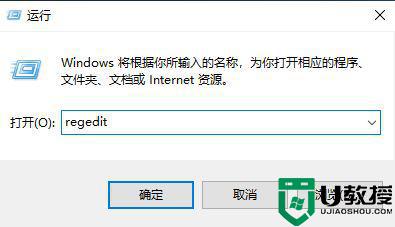
2、进入注册表编辑器,左侧依次点击:HKEY_CURRENT_USER;
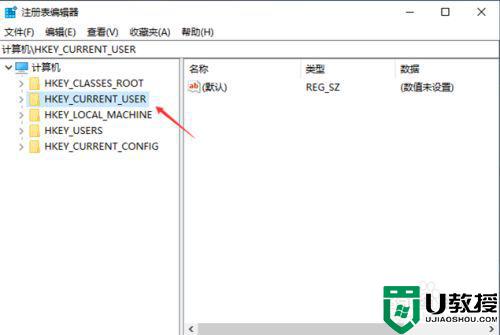
3、再点击:SOFTWARE。
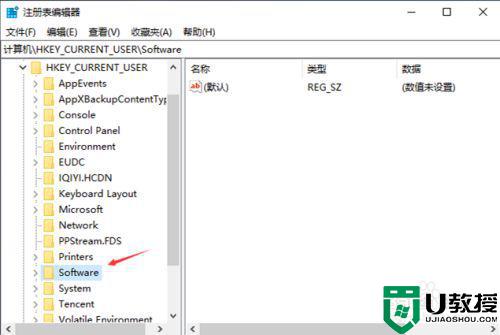
4、再点击:Microsoft。
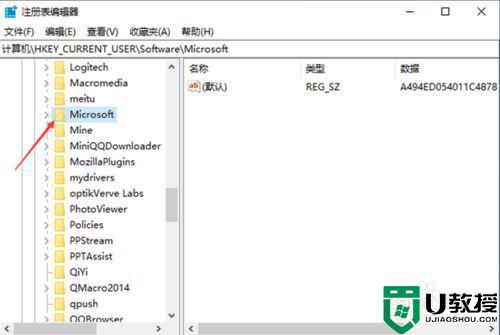
5、再点击:WindowsCurrentVersion。
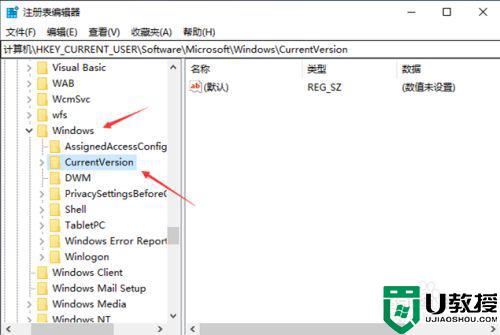
6、找到Explorer”,然后左侧找到AltTabSettings,并双击该项。
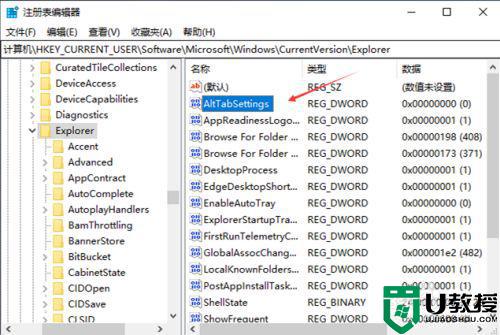
7、最后,把AltTabSettings的数值数据改为“00000001”即可。
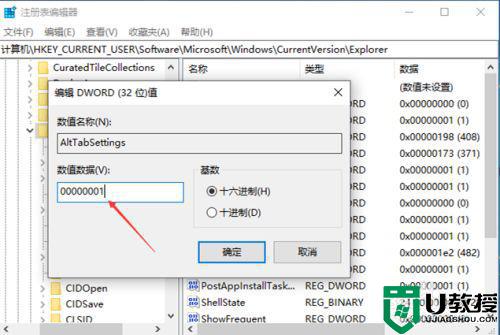
关于win10 alt+tab不能直接切换的详细解决方法就给大家讲述到这边了,遇到一样情况的小伙伴们可以学习上面的方法来解决,相信可以帮助到大家。
win10 alt+tab不能直接切换怎么回事 win10alttab无法切换到桌面的解决步骤相关教程
- win10怎么切换到虚拟桌面 win10一键切换虚拟桌面的方法
- win10切换用户后闪怎么回事 win10切换用户一直闪如何解决
- win10怎么快速从程序界面切换到桌面 win10从程序界面切换到桌面的方法
- win10打开虚拟桌面怎么切换 win10系统如何切换虚拟桌面
- win10无法切换输入法怎么办 win10输入法不能切换处理方法
- win10无法切换输入法怎么解决 win10电脑输入法切换不了怎么办
- win10无法切换输入法怎么回事 win10输入法切换不出来如何解决
- win10系统如何回到正常桌面 win10切换回传统桌面的图文步骤
- 如何解决Win10系统Alt+Tab不能正常切换窗口 系统之家
- win10怎么切换美式键盘 windows10切换美式键盘的步骤
- Win11如何替换dll文件 Win11替换dll文件的方法 系统之家
- Win10系统播放器无法正常运行怎么办 系统之家
- 李斌 蔚来手机进展顺利 一年内要换手机的用户可以等等 系统之家
- 数据显示特斯拉Cybertruck电动皮卡已预订超过160万辆 系统之家
- 小米智能生态新品预热 包括小米首款高性能桌面生产力产品 系统之家
- 微软建议索尼让第一方游戏首发加入 PS Plus 订阅库 从而与 XGP 竞争 系统之家
热门推荐
win10系统教程推荐
- 1 window10投屏步骤 windows10电脑如何投屏
- 2 Win10声音调节不了为什么 Win10无法调节声音的解决方案
- 3 怎样取消win10电脑开机密码 win10取消开机密码的方法步骤
- 4 win10关闭通知弹窗设置方法 win10怎么关闭弹窗通知
- 5 重装win10系统usb失灵怎么办 win10系统重装后usb失灵修复方法
- 6 win10免驱无线网卡无法识别怎么办 win10无法识别无线网卡免驱版处理方法
- 7 修复win10系统蓝屏提示system service exception错误方法
- 8 win10未分配磁盘合并设置方法 win10怎么把两个未分配磁盘合并
- 9 如何提高cf的fps值win10 win10 cf的fps低怎么办
- 10 win10锁屏不显示时间怎么办 win10锁屏没有显示时间处理方法

